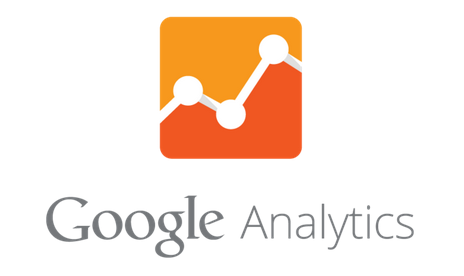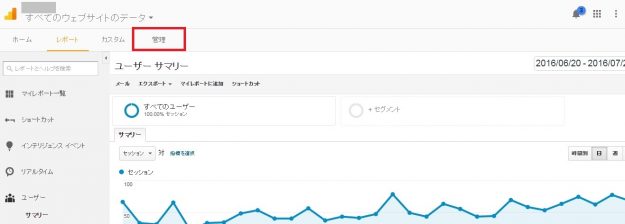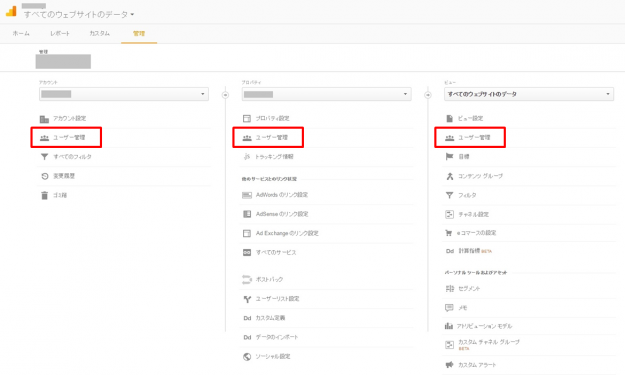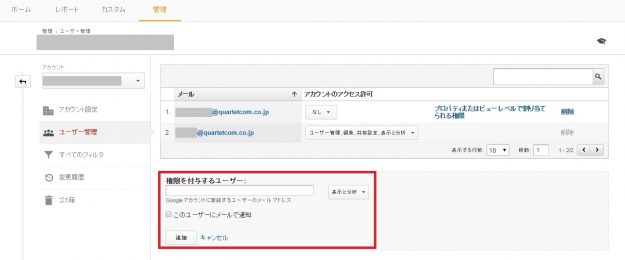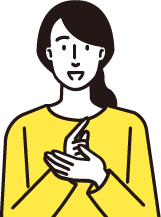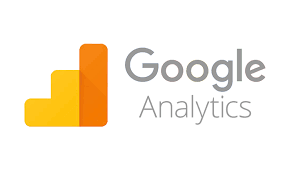こんにちは。Googleアナリティクスを複数人で確認する際欠かせないのが『ユーザーの追加(権限の付与)』です。そこで今日は、アナリティクスの権限の違いもおさらいしつつ、ユーザー追加の方法についてご説明したいと思います。
さっそく追加方法を確認!
それほど難しくないので、まずはユーザー追加設定の方法をご紹介します。
①管理画面へ移動
アナリティクスのレポート画面にログインし、『管理』をクリックします。
※少し前まで『設定』だったようですが、名前も見た目も少し変わったみたいですね。
②ユーザー管理を選択
ユーザーは、アカウント、プロパティ、ビュー単位で権限付与を行うことができます。一つのアカウントの中に様々なサイトのデータをプロパティで分けている場合は該当サイトだけ閲覧可能にするなど、適宜付与する範囲を決めて権限を付与しましょう。(権限付与の仕方はどれでも同じ画面です)
③権限を付与
付与したいGoogleアカウントを追加し、権限を決めます。作業自体はこれで完了です。
(下図はアカウント単位ですが、プロパティ、ビューでも同じです)
追加したユーザーにメールでお知らせしたい場合は、『このユーザーにメールで通知』部分にチェックを入れましょう。
権限は『ユーザー管理』『編集』『共有設定』『表示と分析』に分かれており、それぞれできることが異なるので注意が必要です。それぞれの権限については後ほどご説明します。
おまけ:アナリティクスのユーザー権限について
アナリティクスのユーザー権限についてはヘルプページにも記載がありますが、一部抜粋しておきます。
ユーザー管理
アカウントのユーザーを管理できる権限です(ユーザーの追加/削除、権限の設定)。編集や共同編集の権限は含まれません。ユーザー管理にだけチェックを入れて、編集以下を選択しないとフィルタ等の設定ができないので注意しましょう。
編集
管理やレポートに関連する操作(アカウントやプロパティ、ビュー、フィルタ、目標などの追加や削除。ただし、ユーザー管理を除く)や、レポート データの表示が可能な権限です。共同編集の権限も含まれます。
※フィルタを作成するには、アカウント単位での編集権限が必要です。フィルタを適用するには、ビュー単位での編集権限が必要です。
共有設定
個人のアセットを作成し、共有できる権限です。共有アセットが対象となります(ダッシュボードやメモの編集など)。「表示と分析」が含まれます。
表示と分析
レポートと構成データの表示、レポート内でのデータ操作(テーブルにフィルタを適用する、セカンダリ ディメンションを追加する、セグメントを作成するなど)、個人的アセットの作成と共有、共有アセットの表示を行うことができます。共有アセットを共同で操作することはできません。
権限付与のポイント
つまり、『ユーザー管理』は完全にできることが独立していて、編集以下は、『編集』『共有設定』『表示と分析』の順に権限範囲が狭まっていくイメージです。
単純にデータを個人で見るだけなら『表示と分析』で支障はありませんが、メモ機能を複数人で共有したい場合は『共有設定』が必要になるなど、ケースによって付与が必要なレベルが異なるので確認が必要です。
まとめ
Googleアナリティクスの権限付与は単純にデータを確認するだけでなく、AdWordsとのリンク時なども必要な作業になります。知らない人に手順を伝える機会も想定して、どんな画面遷移なのかは一度確認しておきたいですね。